如何在屏幕上显示和显示键盘输入 [Win/Mac]
想要在计算机上显示和记录击键吗? AnyRec 屏幕录像机是您正确的选择。只需转到“设置”并勾选“显示击键”之前的复选框即可。稍后,您就可以成功地使用屏幕键盘和实时击键进行屏幕截图了!立即免费下载!

录制时,当观众看不到屏幕上的按键时,如何使视频更加详细?在这种情况下,您可以在屏幕上显示键盘输入,而不是依赖外部键盘!屏幕键盘在屏幕上显示为虚拟键盘,并具有所有标准按键。但问题是,如何在屏幕上显示键盘输入?为您提供 6 个工具来在 Windows 和 Mac 的屏幕上显示键盘敲击,请深入阅读这篇文章。
录制时在屏幕上显示键盘输入的最简单方法
对于上面给定的场景,在屏幕录制时显示虚拟键盘是很好的选择。但它会在屏幕上显示击键吗? AnyRec Screen Recorder 是一款轻量级但功能强大的屏幕录制软件,可以录制会议、通话、游戏等,质量极佳。此带有键盘输入的屏幕录像机可让您在“首选项”下启用按键显示,您可以在其中单击鼠标并激活更多选项。此外,还可以在录制过程中进行实时绘图,例如添加线条、标注等。

高质量录制会议、通话、游戏、网络研讨会和其他内容。
支持记录击键并将其放置在您喜欢的区域。
以自定义颜色显示鼠标光标、鼠标单击和区域。
观看您的录音并检查是否有不需要的部分需要删除。
步骤1。打开 AnyRec 屏幕录像机。转到“录像机”。然后单击“设置”按钮打开“首选项”窗口。向下滚动并查看所有个性化选项。
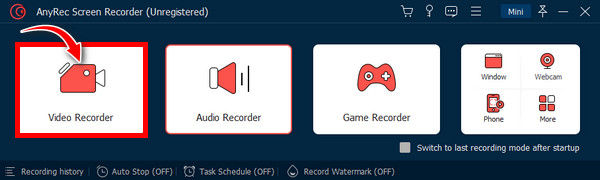
第2步。要记录击键,请输入“鼠 和击键”部分。然后确保选中“显示击键”框。然后,您可以通过单击下面的“圆圈”之一来选择所需的大小。您也可以转到“位置”下拉菜单选择要显示的位置在录制过程中输入击键。单击“确定”保存更改。

第 3 步。之后,为您的录制区域选择“完整”和“自定义”选项。假设您选择“自定义”,单击它,然后选择“选择区域/窗口”。打开的窗口准备就绪后,单击“REC”或按“Ctrl + Alt + R”键。
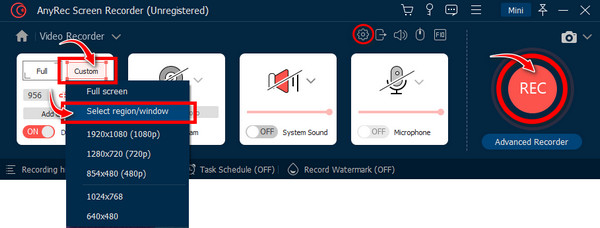
步骤4。使用外部键盘在屏幕上键入任何内容,您将看到所有击键都将显示在屏幕上。您还可以绘制和添加线条、标注、屏幕截图等。录制完成后,单击“停止”进入“预览”窗口,您可以在其中消除多余的开头和结尾部分。
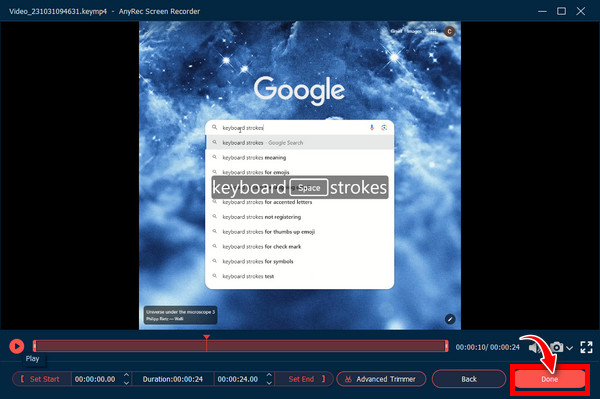
5 个在屏幕上显示击键的有效工具 [Windows/Mac]
尽管物理键盘是在屏幕上输入任何内容的便捷工具,但它不会显示击键,从而使观看者无法看到键盘上的操作。因此,请利用这些工具之一在 Windows 和 Mac 屏幕上显示击键。
| 显示击键的工具 | 支持的操作系统 | 点击声音 | 使用方便 |
| 屏幕键盘 | Windows 和 Mac | √ | 10/10 |
| 炫耀 | Windows | × | 8/10 |
| 齐出版社 | Windows | √ | 9/10 |
| osd热键 | Windows | √ | 10/10 |
| 关键绝地武士 | Windows | × | 8/10 |
1. 屏幕键盘
第一个用于在屏幕上显示击键的实用工具是 屏幕键盘。 Windows 有一个内置的屏幕键盘,可以用来代替物理键盘。它配备了一个显示在屏幕上的虚拟键盘,并在您键入时显示所有击键。您可以将其与鼠标或任何可以指出按键的物理设备一起使用。
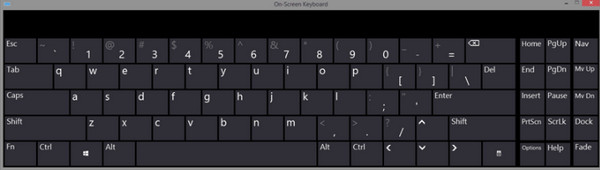
2. 炫耀
继续第二个, 炫耀。它在计算机屏幕的一角有一个纯白色的框,并在屏幕上显示击键和鼠标点击。除此之外,您还可以自定义显示哪些按键、字体、位置和颜色;您也可以拖动小窗口。
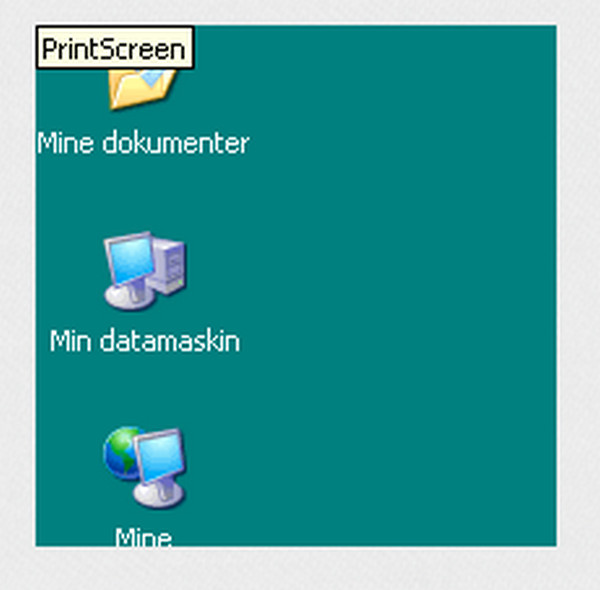
3.齐出版社
另一种键盘可以在屏幕上显示击键和鼠标点击;在以下工具的帮助下,您不必浪费时间与观众讨论您使用的按键 齐普出版社。它可以控制哪些击键以及如何击键,并具有用于产品演示、录音和操作的工具。 截屏视频.
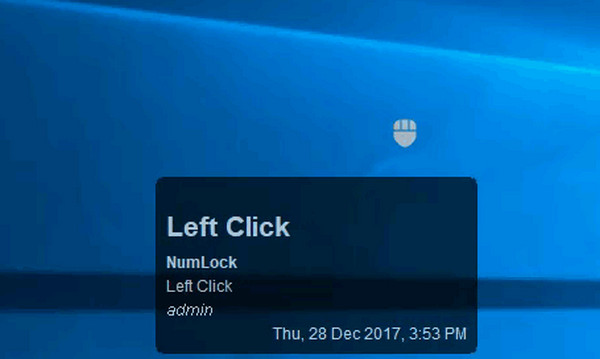
4.osd热键
这 osd热键 可能类似于 ShowOff。这是一个简单的程序,当您在键盘或鼠标上键入时,可以在屏幕上显示击键。其主要目标是帮助用户创建教程视频。立即完成任何热键任务是令人信服的。
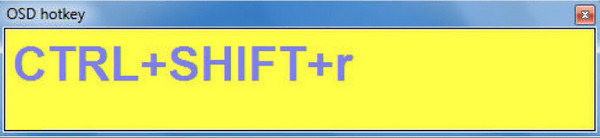
5.关键绝地武士
最后一个可以在屏幕上显示击键的工具是另一个值得考虑的工具 关键绝地武士。该工具将在您使用键盘快捷键时枚举所有键盘快捷键,并与您使用的任何应用程序一起使用。对于希望观众了解键盘快捷键(例如 Windows 截图工具快捷方式 他们一直在使用。
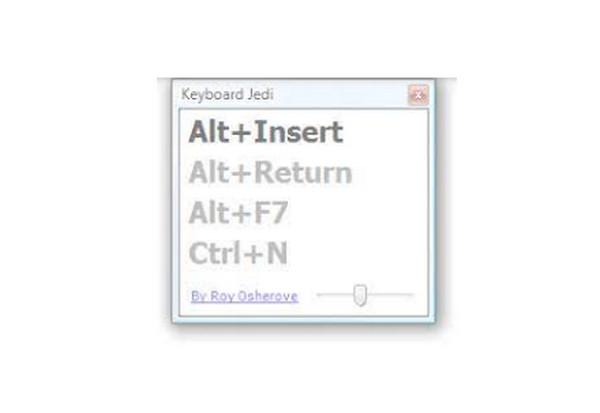
有关如何在屏幕上显示键盘输入的常见问题解答
-
我可以在 Windows 上启用虚拟键盘吗?
是的。转到“开始”菜单,然后单击“设置”。打开辅助功能/轻松访问并进入键盘部分。启用屏幕键盘。就是这样!虚拟键盘将保留在屏幕上,直到您将其关闭。
-
如何在 Mac 屏幕上显示键盘输入?
转到“输入”菜单,然后选择“显示键盘查看器”。如果您没有看到它,请单击上面的 Apple 菜单,然后选择“系统设置”,向下滚动以找到“键盘”,然后单击它。
-
是否可以在 Windows 中固定虚拟键盘?
是的,一点没错!前往“开始”菜单并选择“应用程序”应用程序。然后展开“Windows 轻松访问”,选择“屏幕键盘”,然后单击“固定到任务栏”。
-
在屏幕上显示键盘敲击有多重要?
显示击键将使您的观看者知道您正在使用的键(尤其是空格键、Alt、Ctrl 和其他键),以便他们可以仔细观察说明,而不会遇到任何麻烦。
-
如何通过搜索面板启用虚拟键盘?
使用搜索框启用虚拟键盘以在屏幕上显示键盘输入是最快的方法;通过键入 RUN 来完成此操作,然后在 RUN 命令中输入 OSK 并单击“确定”。
结论
这就是这篇文章关于在屏幕上显示击键的全部内容。它至关重要,因为它为观众提供了更精确和详细的信息。另外,本指南还向您展示了值得用来在屏幕上显示键盘输入的工具,包括 ShowOff、屏幕键盘、QiPress 等。此外,它还为您提供了最好的带键盘输入的屏幕录像机, AnyRec Screen Recorder。它是您捕捉屏幕上所有内容的首选功能强大的录音机!立即试用,了解更多关于其卓越功能的信息。

